很多电脑在出厂时默认只划分了一个c盘,但为了更好地管理文件和提升使用效率,用户通常会希望对硬盘进行分区。近期有用户反馈,在重装windows系统后发现磁盘仅显示两个分区,想要新增更多分区却不知如何操作。下面将详细介绍在win10系统重装后如何新增磁盘分区。
系统分区的好处:
对系统进行合理分区有助于文件的分类与管理,例如可以将工作文档、个人资料、软件安装和娱乐内容分别存放在不同分区中,避免数据混乱,也方便备份和维护。
Win10新增分区详细步骤:
1、首先打开“计算机管理”界面。右键点击桌面或开始菜单中的“此电脑”图标,选择“管理”。

2、进入管理界面后,在左侧栏目中找到“存储”选项,点击下方的“磁盘管理”,即可查看当前硬盘的分区状态。

3、在右侧主窗口中可以看到所有磁盘的布局情况。
提示:若你的电脑刚重装完系统且未分区,则此处可能只显示一个C盘,其余为未分配空间或需压缩才能创建新分区。

4、接下来开始压缩现有卷以腾出空间。右键点击C盘,选择“压缩卷”。
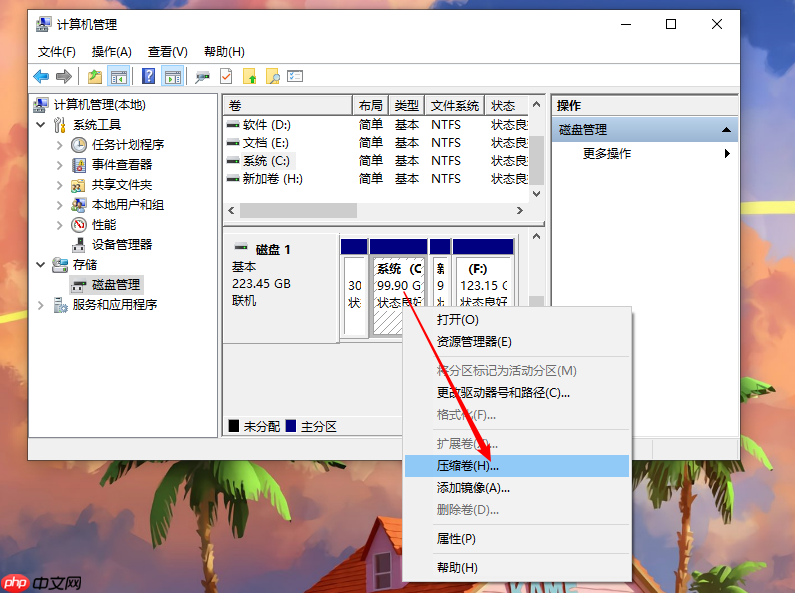
5、系统会自动分析可用压缩空间。分析完成后,输入你想压缩出的空间大小(单位为MB),注意不要超过提示的最大值,确认无误后点击“压缩”。
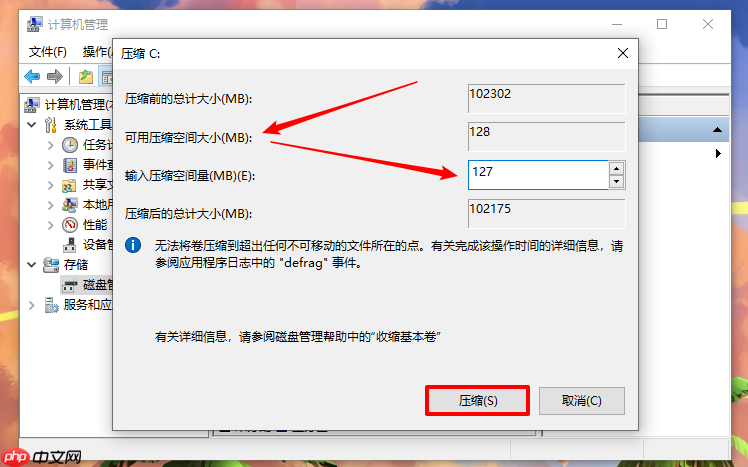
6、压缩成功后会出现一块“未分配”的区域,此时还不能直接使用,需要进一步设置。
下一步是创建新的简单卷并对该分区进行格式化,使其可被系统识别和使用。

7、右键点击这块“未分配”的空间,选择“新建简单卷”。
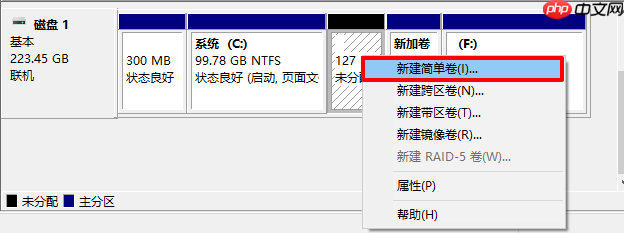

8、在弹出的向导中点击“下一步”,然后为新分区指定驱动器字母,比如D盘、E盘等,便于后续识别。


9、进入格式化设置页面,保持默认设置即可,无需手动更改,直接点击“下一步”。

10、最后到达完成界面,点击“完成”按钮,系统将自动完成分区创建及格式化过程,稍等片刻即可正常使用新分区。

以上就是Win10系统在重装后新增磁盘分区的完整操作流程,希望能帮助到有需要的用户顺利完成分区设置。

Windows激活工具是正版认证的激活工具,永久激活,一键解决windows许可证即将过期。可激活win7系统、win8.1系统、win10系统、win11系统。下载后先看完视频激活教程,再进行操作,100%激活成功。

Copyright 2014-2025 https://www.php.cn/ All Rights Reserved | php.cn | 湘ICP备2023035733号